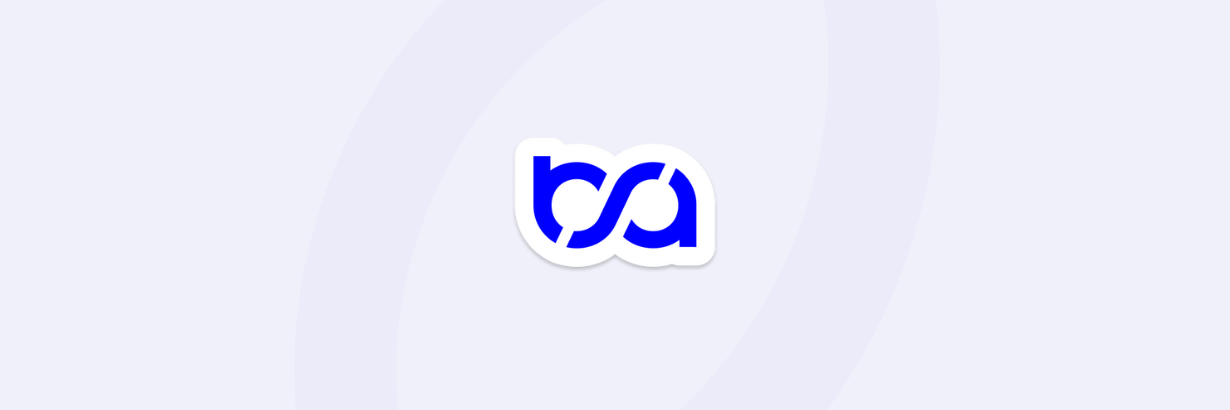Vous avez probablement entendu parler de l’éditeur Gutenberg si vous utilisez WordPress. Lancé avec la version 5.0, cet éditeur a bouleversé la manière dont les utilisateurs créent et gèrent leurs contenus. Ce guide vise à démystifier cet outil puissant pour ceux qui sont novices ou intermédiaires dans son utilisation.
Qu’est-ce que l’éditeur Gutenberg ?
L’éditeur Gutenberg est l’éditeur visuel intégré à WordPress depuis la mise à jour de la version 5.0. Contrairement à l’éditeur classique, souvent appelé TinyMCE, Gutenberg utilise un concept basé sur des blocs pour faciliter la création de publications et de pages web.
Les blocs de contenu permettent une plus grande flexibilité et créativité. Chaque élément du contenu — texte, image, vidéo, etc. — est considéré comme un bloc individuel que vous pouvez déplacer, configurer et styliser indépendamment des autres.
Pourquoi choisir l’éditeur Gutenberg ?
Flexibilité accrue
Avec l’éditeur Gutenberg, vous bénéficiez d’une flexibilité inégalée comparée à l’éditeur traditionnel. Vous n’avez plus besoin de jongler entre divers plugins pour obtenir des mises en page complexes. Les options intégrées vous offrent une multitude de possibilités pour enrichir vos articles ou pages sans avoir à toucher au code.
Mise en page intuitive
L’interface utilisateur de Gutenberg est pensée pour être intuitive. La mise en page par blocs rend la création de contenu accessible même aux non-techniciens. Le glisser-déposer simplifie le processus, ce qui permet de gagner du temps et de se concentrer sur la qualité du contenu plutôt que sur les aspects techniques.
Comprendre le fonctionnement des blocs
Les types de blocs disponibles
Gutenberg propose une large gamme de blocs pour répondre à tous vos besoins. Voici une liste non exhaustive des types de blocs que vous pouvez utiliser :
- Blocs de texte : paragraphe, titre, citation
- Blocs multimédias : image, galerie, vidéo, audio
- Blocs de mise en page : colonnes, mise en page groupée
- Blocs d’intégration : embed (incrustation) de contenu externe comme des vidéos YouTube, Tweet, etc.
Chaque type de bloc peut être personnalisé individuellement, offrant ainsi un contrôle total sur la présentation de votre contenu.
Ajouter et configurer des blocs
Pour ajouter un nouveau bloc, il suffit de cliquer sur le bouton “+” visible à différents endroits sur l’interface utilisateur. Vous pouvez également utiliser le raccourci clavier “/” directement dans la zone de texte pour faire apparaître une recherche rapide de bloc.
Une fois le bloc ajouté, vous pouvez le configurer via le panneau latéral droit. Ici, vous trouverez diverses options de personnalisation comme les couleurs, la typographie, l’espacement et plus encore. Cette caractéristique rend l’édition de contenu très flexible.
Éditeur Gutenberg vs Éditeur Classique
Différences majeures
Il est essentiel de comprendre pourquoi l’éditeur Gutenberg se distingue autant de l’éditeur classique. L’éditeur classique fonctionnait comme un simple éditeur de texte enrichi, similaire à un traitement de texte basique. Il manquait cependant de nombreuses fonctionnalités avancées nécessaires pour concevoir des mises en page modernes.
En revanche, avec Gutenberg, chaque section de contenu est encapsulée dans un bloc distinct, ce qui permet des modifications et des ajustements beaucoup plus fins. Cela signifie également que vous n’avez pas besoin de coder manuellement pour ajouter styles et effets variés.
Compatibilité avec les thèmes et plugins
Un autre avantage majeur de Gutenberg réside dans sa compatibilité étendue avec différents thèmes et plugins. Que vous utilisiez un thème gratuit ou premium, il y a de fortes chances qu’il soit pleinement compatible avec Gutenberg. De plus, l’éditeur évolue régulièrement grâce à ses mises à jour fréquentes.
Fonctionnalités avancées de Gutenberg
Full Site Editing (FSE)
La fonctionnalité Full Site Editing (FSE) de Gutenberg marque une avancée significative. Elle vous permet de créer et personnaliser l’ensemble de votre site web à partir de l’éditeur Gutenberg. En gros, cela signifie que vous pouvez maintenant éditer non seulement le contenu des pages, mais aussi les en-têtes, pieds de page, barres latérales, etc.
L’objectif final du FSE est de permettre aux utilisateurs de concevoir tout leur site Web sans écrire une seule ligne de code. Pour ceux qui cherchent à maximiser la personnalisation sans compétences techniques avancées, c’est une révolution.
Modèles réutilisables
Gutenberg permet également de créer des modèles de blocs réutilisables. Ces modèles peuvent être utilisés plusieurs fois, vous aidant ainsi à maintenir une cohérence stylistique et à gagner du temps lors de la création de publications futures.
Par exemple, si vous avez une disposition spécifique pour des témoignages, des produits ou des services, vous pouvez sauvegarder cette disposition comme modèle et l’insérer facilement dans de nouvelles pages ou publications.
Conseils pratiques pour bien utiliser Gutenberg
Expérimenter avant publication
Prenez le temps d’explorer toutes les fonctionnalités de l’éditeur Gutenberg avant de publier votre première vraie page ou publication. Utilisez un environnement de test ou un brouillon de page pour jouer avec les différents blocs, configurations et options. Vous serez ainsi beaucoup plus à l’aise lorsque viendra le moment de travailler sur du contenu en direct.
Utiliser les raccourcis clavier
Comme beaucoup d’autres éditeurs, Gutenberg supporte une série de raccourcis clavier qui peuvent grandement accélérer votre flux de travail. Quelques exemples utiles sont :
- Ctrl + Alt + T pour insérer un nouveau titre
- / suivi du nom du bloc pour un ajout rapide
- Ctrl + Z pour annuler une action précédente
Ces petits gestes vous feront gagner beaucoup de temps et rendront l’utilisation de Gutenberg encore plus fluide.
Erreurs communes à éviter
Surcharge de blocs
Bien que l’ajout de multiples blocs puisse sembler tentant, essayez de ne pas saturer vos pages avec trop d’éléments différents. Une approche minimaliste permettra à vos lecteurs de se concentrer sur l’essentiel et d’absorber mieux l’information. Trop de distractions risquent de diluer le message principal.
Négliger les tests de compatibilité
Avant de déployer une nouvelle page ou publication, vérifiez toujours comment elle s’affiche sur différents navigateurs et appareils. Bien que Gutenberg soit généralement fiable, certaines combinaisons de thèmes et de plugins pourraient causer des problèmes d’affichage inattendus.
L’éditeur Gutenberg de WordPress est une véritable révolution en matière de création de publications et de pages web. Sa flexibilité, son interface intuitive et ses multiples fonctionnalités en font un outil incontournable pour quiconque souhaite gérer efficacement son contenu en ligne. Que vous soyez novice ou intermédiaire, prendre le temps de maîtriser Gutenberg vous ouvrira de nouvelles portes dans le design et la gestion de contenu.